Wymień ze środowiskiem na Androida - co to jest i jak używać?
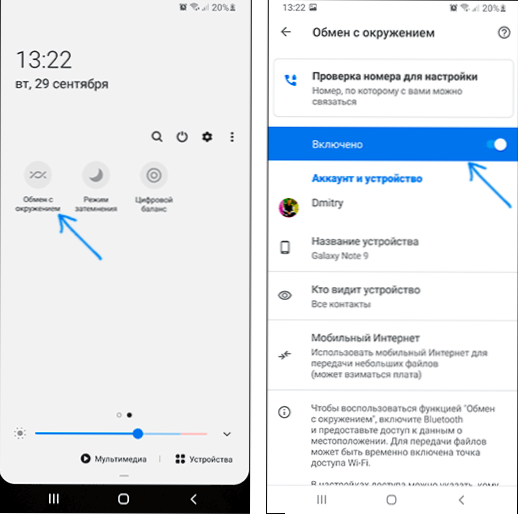
- 2641
- 69
- Pan Sara Łapiński
W ostatnich aktualizacjach Androida pojawiła się nowa przydatna funkcja - wymiana ze środowiskiem lub pobliskim udziałem, która pozwala łatwo przesyłać pliki między urządzeniami z Androidem „przez AIR”, w tym bardzo duże pliki. Ponadto obecność funkcji nie zależy od konkretnej wersji Androida lub producenta urządzenia - jeśli zaktualizowałeś usługi Google Play, funkcja powinna się pojawić.
W tej krótkiej instrukcji o „wymianie ze środowiskiem” na Androida, jak korzystać z funkcji i dodatkowych informacji, które mogą być przydatne. Uwaga: Teraz funkcję można również użyć do przesyłania plików między Androidem i Windows.
Używamy wymiany ze środowiskiem do przesyłania plików między urządzeniami z Androidem
Aktualna wymiana - nowa funkcja Androida, która umożliwia przesyłanie danych (pliki, zdjęcia, filmy i inne) między urządzeniami przez interfejsy bezprzewodowe. Można użyć Wi-Fi, Bluetooth lub NFC, istnieje możliwość transmisji w sieci komórkowej. Zazwyczaj dane są przesyłane przez bezpośrednie połączenie Wi-Fi między urządzeniami (Wi-Fi Direct). Funkcja jest bardzo podobna do Apple Airdrop na iPhonie i „Szybkie wysyłanie” - analog na urządzeniach Samsung Galaxy.
Aby użyć funkcji „Wymień ze środowiskiem” lub pobliski udział na Androidzie, w ogólnym przypadku musisz wykonać następujące kroki:
- Na obu urządzeniach należy włączyć Wi-Fi (połączenie z siecią nie jest konieczne), Bluetooth i Geolokalation, ekran powinien być również odblokowywany na obu urządzeniach. Warto również włączyć samą funkcję: Można to zrobić za pomocą odpowiedniego przycisku w obszarze powiadomień lub w sekcji Ustawienia - Google - Połączenie urządzenia - wymiana z środowiskiem.
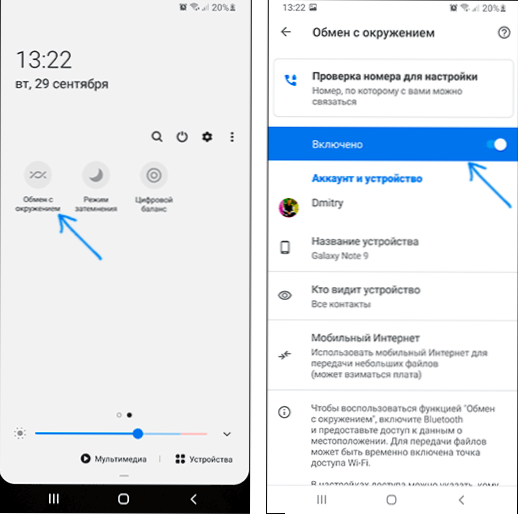
- Na urządzeniu z Androidem, z którego dane są przesyłane, w menedżerze plików, aplikacji zewnętrznej lub gdzie indziej, kliknij przycisk „Udostępnij” i wybierz „Wymień w środowisku”.
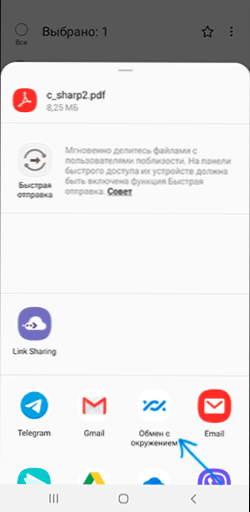
- Rozpocznie się wyszukiwanie dostępnych urządzeń. Urządzenie zdalne może natychmiast wyświetlić na liście dostępnych (jeśli telefon znajduje się na liście kontaktów), jak na poniższym obrazku. Następnie wystarczy go wybrać i wysłać plik (na urządzeniu zdalnym musisz potwierdzić odbiór pliku).
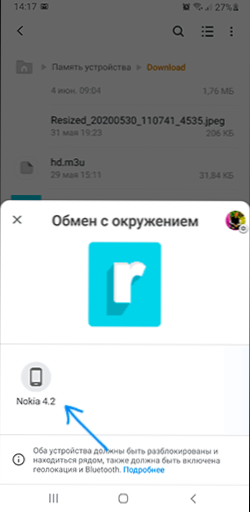
- Opcja jest możliwa, gdy na liście pojawi się zdalne urządzenie, będzie musiała włączyć widoczność, klikając powiadomienie „Urządzenie w pobliżu przesyła pliki”.
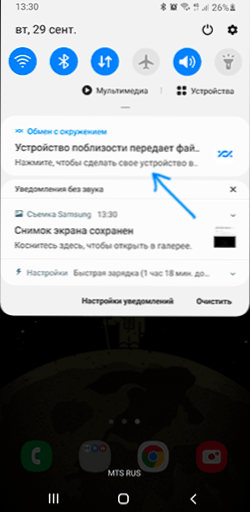
- Przeniesione pliki są przechowywane w folderze do pobrania (pobieranie) na zdalnym urządzeniu.
Z reguły nie jest trudno zrozumieć użycie funkcji. Kilka dodatkowych punktów, które mogą się przydać:
- Jeśli nie masz pewności, czy na smartfonie istnieje funkcja „Wymień ze środowiskiem” w panelu szybkiego dostępu (przyciski w polu powiadomienia) i sprawdź, czy jest tam odpowiedni przycisk. Jeśli nie, spróbuj sprawdzić listę odłączonych przycisków (przycisk menu - „Przyciski zamówienia” lub naciśnięcie przycisku ołówka).
- Możesz zmienić parametry poufności i typy typów połączeń podczas przesyłania plików (na przykład włącz wysyłanie w sieci komórkowej lub całkowicie wyłączyć korzystanie z Internetu do transmisji) za pomocą „Wymień ze środowiskiem” ,. W tej samej sekcji ustawienia możesz całkowicie wyłączyć tę funkcję.
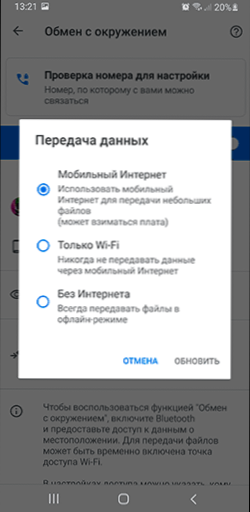
Wszystko działa idealnie w moim teście, możesz użyć funkcji: przesłałem bazę offline Wikipedia na ponad 20 GB między smartfonem a tabletem - zajęło to dużo czasu, ale jest to całkiem dopuszczalne dla takiej ilości danych, Możliwe jest, że przez USB za pomocą komputera jako łącza pośredniego byłoby to dłuższe.
- « Jak usunąć ostatnie dokumenty, ostatnie zamknięte strony i inne elementy w panelach Windows 10 Zadania
- Blue Whea_uncorrectable_Rorror w Windows 10 - Przyczyny i jak to naprawić »

